Page 1
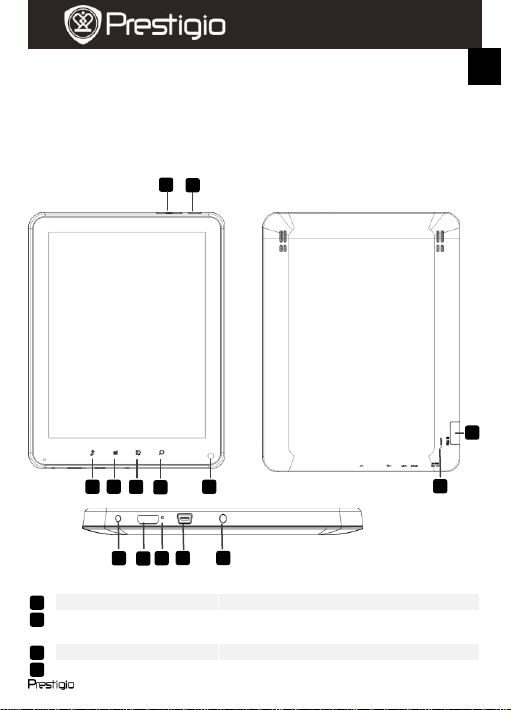
Руководство пользователя
Prestigio MultiPad
PMP5080
RU
1. Комплект поставки
1. Prestigio MultiPad
2. Сетевой адаптер (AC)
3. Чехол
4. Кабель USB
5. Руководство пользователя
6. Гарантийный талон
7. Инструкции по безопасности
Громкость +\ -
Настройка уровня громкости
Питание
Включение/выключение устройства;
вход/выход из спящего режима
Назад
Возврат к предыдущей странице
Меню
Отображение опции меню
4
3 2 1 3 5 6 10 4 7 8 11
12
13
14 9 2
1
2. Обзор устройства
PMP5080 RU - 1
Page 2
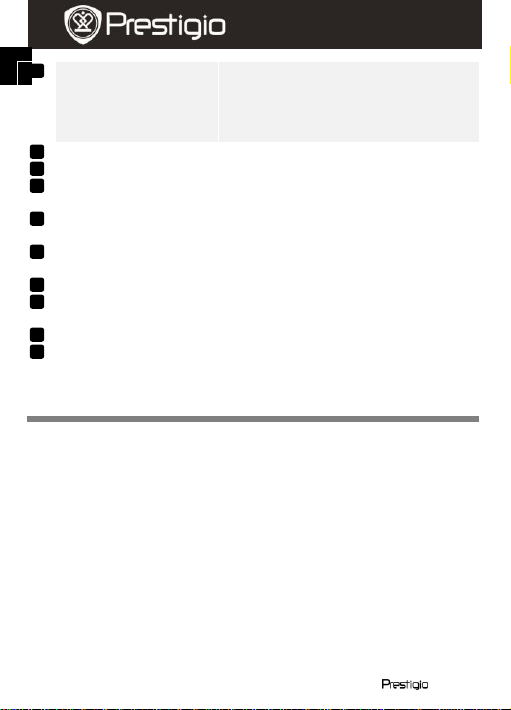
Руководство пользователя
Prestigio MultiPad
PMP5080
RU
Главная страница
Нажмите данную кнопку для возврата к
начальной странице (главному меню).
Нажмите и удерживайте для
отображения списка недавно открытых
страниц.
Поиск
Переход к странице поиска
Камера
Включение режима фотографирования
Перезагрузка
Перезагрузка устройства в случае его
неверной работы.
Разъем для карт
памяти Micro SD
Подключение карт памяти Micro SD.
Разъем питания
(DC)
Подключение сетевого адаптера (AC).
Разъем Mini-HDMI
Подключение кабеля HDMI.
Встроенный
микрофон
Запись звука.
Порт USB
Подключение кабеля USB.
Разъем для
наушников
Подключение наушников.
Начало работы
14
13
12
11
10 9 8 7 6
5
3. Зарядка
Подключите сетевой адаптер (АС) к разъему питания устройства
(DС) и к электрической розетке.
Зарядка обычно занимает около 4 часов. Работа с устройством во
время зарядки может увеличить время полной зарядки.
4. Включение и выключение питания
Нажмите и удерживайте кнопку включения питания для
включения устройства. После загрузки на экране устройства
будет отображена главная страница.
Нажмите кнопку питания один раз для входа в режим ожидания,
для выхода из этого режима снова нажмите кнопку питания.
Для выключения устройства нажмите и удерживайте кнопку
включения питания, а затем выберите пункт Выключить / Перейти
в режим ожидания.
RU – 2 PMP5080
Page 3
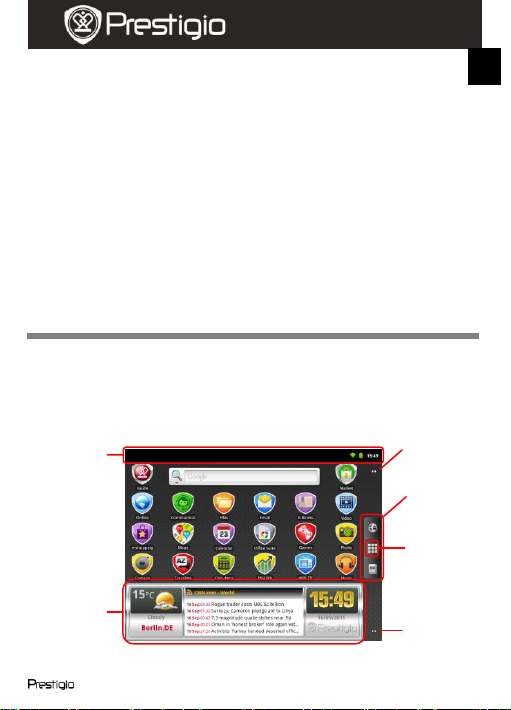
Руководство пользователя
Prestigio MultiPad
PMP5080
RU
5. Установка карты памяти
Главная страница
Строка
состояния
Виджеты
Вызов приложений
Прокрутка
страниц
Прокрутка
страниц
Панель
кнопок
Устройство поддерживает карты памяти micro SD/SDHC.
Для установки карты Micro SD поместите ее в разъем карт памяти
лицевой стороной вниз.
Для извлечения карты SD аккуратно нажмите на выступающий
край карты и затем втяните карту из разъема.
Для доступа к файлам на карте войдите в режим Проводника и
выберите пункт SD карта.
Примечание:
Если устройство обращается к файлу, размещенному на карте
памяти micro SD, не извлекайте в этот момент карту из устройства,
так как это может стать причиной неисправности.
6. Элементы главной страницы
В Вашем устройстве установлен емкостный сенсорный экран.
Управление устройством осуществляется при помощи нажатия на
экран пальцем.
PMP5080 RU - 3
Page 4
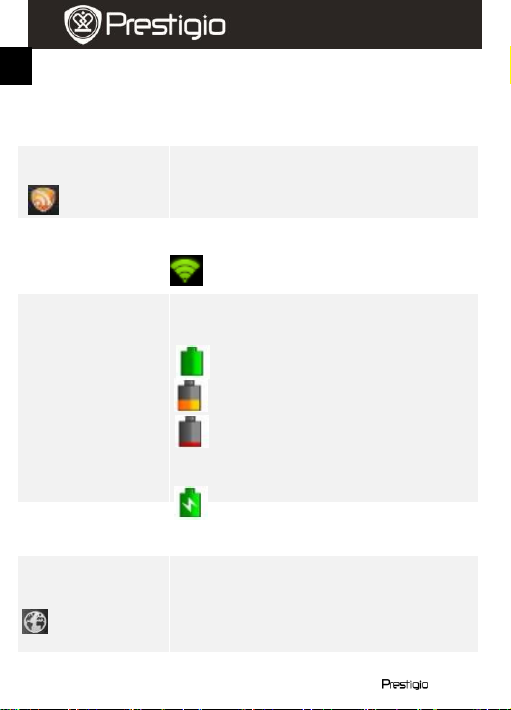
Руководство пользователя
Prestigio MultiPad
PMP5080
RU
Строка состояния
RSS Reader
Уведомления программы RSS Reader об
обновлении ленты новостей.
Время и WiFi
Отображение текущего времени и символа
будильника (если будильник активирован).
Подключено к сети WiFi.
Состояние батареи
Отображение состояния батареи или процесса
зарядки.
Батарея полностью заряжена
Батарея разряжена / нужна зарядка
Батарея разряжена почти полностью и
нуждается в срочной зарядке
Идет зарядка батареи
Internet Explorer
Нажмите для запуска Internet Explorer. По
умолчанию устройство будет использовать
web-поиск Google.
Для получения дополнительной информации о
функциях Internet Explorer обратитесь к
разделу 15. Просмотр Интренет-страниц.
Вызов приложений
Список всех приложений, папок и ярлыков,
В строке состояния отображаются время, состояние батареи, WiFi,
будильник, новости, а также различные уведомления.
Панель кнопок
RU – 4 PMP5080
Page 5
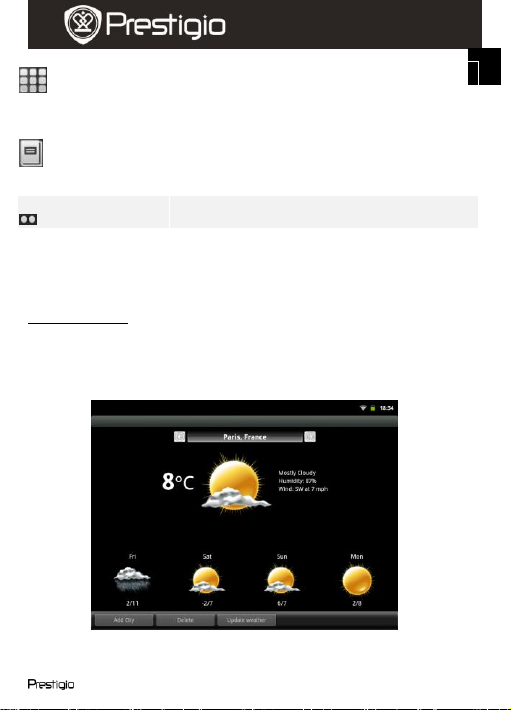
Руководство пользователя
Prestigio MultiPad
PMP5080
RU
размещенных в устройстве.
Чтение книг
Прямой доступ к программе eBook Reader для
чтения электронных книг. Для получения
дополнительной информации о приложении
eBook Reader обратитесь к разделу 10.
Приложение для чтения электронных
книг (eBook Reader).
Прокрутка страниц
Прокрутка на странице.
Виджеты
На главной странице Prestigio размещаются виджеты, отображающие
новости, прогноз погоды и часы.
Прогноз погоды
Данный виджет отображает текущие температуру и облачность в
указанном регионе. Нажмите на пиктограмме виджета для
отображения температуры, облачности, влажности и силы ветра, а
также прогноза погоды на 4 дня:
Чтобы добавить новый город в виджет, нажмите Добавить город
PMP5080 RU - 5
Page 6
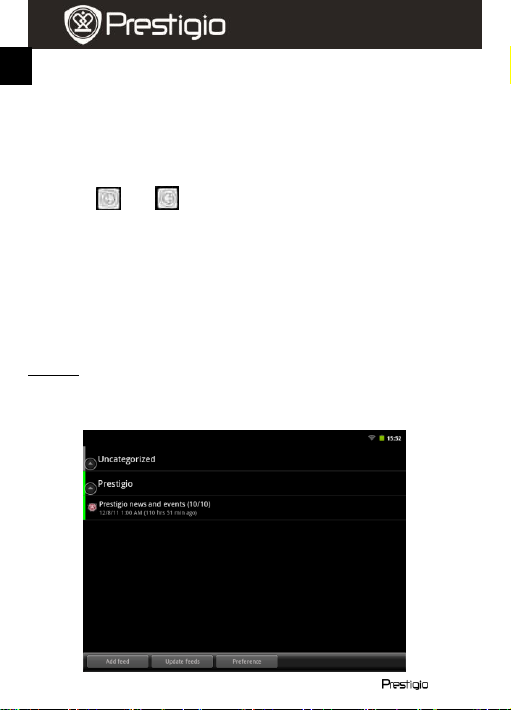
Руководство пользователя
Prestigio MultiPad
PMP5080
RU
и введите название города. При вводе устройство предложит
наиболее подходящие варианты. Выберите город и нажмите
Добавить.
При выборе более чем одного города Вы можете выбрать один,
который будет отображаться на главной странице при помощи
кнопок или .
Для удаления города из виджета нажмите Удалить. Вы увидите
список всех городов в виджете. Выберите нужный и нажмите OK.
Обновление прогноза погоды для выбранного города
осуществляется при помощи функции Обновить прогноз.
Внимание:
Для получения погодной информации устройство должно иметь
подключение по WIFI. Для получения дополнительной информации о
WIFI соединении см. раздел 14. Подключение к WIFI
Новости
Данный виджет отображает новостные заголовки из выбранной Вами
ленты новостей RSS. Чтобы открыть список доступных лент и
настроек, нажмите заголовок RSS. См. пример:
RU – 6 PMP5080
Page 7
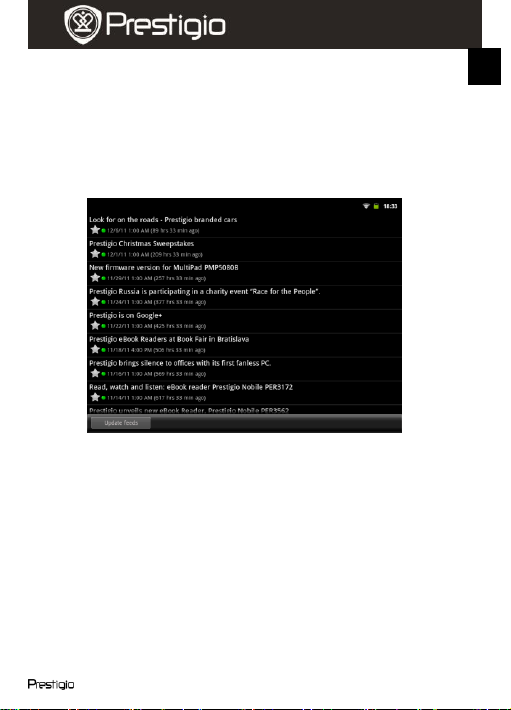
Руководство пользователя
Prestigio MultiPad
PMP5080
RU
Чтобы добавить ленту новостей, нажмите Добавить ленту и
введите ключевое слово или URL-адрес.
Обновить ленту можно при помощи функции Обновить ленту.
Чтобы изменить настройки обновления, воспользуйтесь функцией
Предпочтения.
Чтобы открыть список новостей и опции, нажмите на панели
новостей. См. пример:
Нажмите Обновить ленты для обновления всех новостей.
Чтобы прочитать новость, нажмите на нее один раз. Чтобы
прочитать всю новость полностью, нажмите и удерживайте
несколько секунд. Устройство откроет соответствующую страницу
в Интернете.
Сортировка по времени: кнопка Меню Сортировать по
времени.
Внимание:
Для получения новостей устройство должно иметь подключение по
WIFI. Для получения дополнительной информации о WIFI
соединении см. раздел 14. Подключение к WIFI.
PMP5080 RU - 7
Page 8
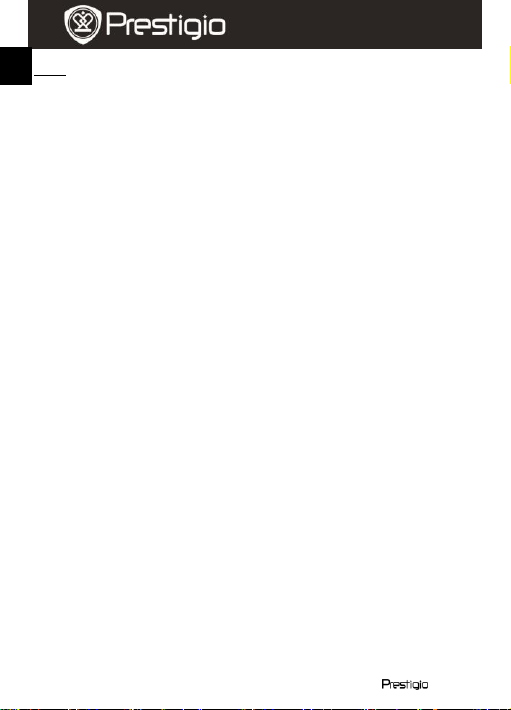
Руководство пользователя
Prestigio MultiPad
PMP5080
RU
Часы
Данный виджет служит для отображения даты и времени.
При нажатии на виджет Вы можете получить доступ к нескольким
функциям: Часы, Мировое время, Будильник, Секундомер и
Таймер.
Режим Часы отображает текущие дату и время.
Режим Мировое время используется для отображения времени в
различных регионах.
Чтобы добавить регион, нажмите Добавить часовой пояс и
введите имя города. При вводе устройство предложит наиболее
подходящие варианты. Выберите город и нажмите Добавить.
Чтобы удалить город из виджета, нажмите Удалить. Вы увидите
список всех городов в виджете. Выберите нужный и нажмите OK.
В режиме Будильник Вы можете настроить различные
будильники на различное время, день недели и дату. Чтобы
добавить будильник, нажмите Добавить будильник, введите
нужные параметры и нажмите Готово. Чтобы удалить будильник
из виджета, нажмите Удалить будильник. Чтобы изменить
настройки будильника, нажмите Настройки.
Секундомер имеет два режима: Старт/Стоп и Сброс.
В режиме Таймер ввод времени осуществляется при помощи
нажатия стрелок.
7. Главная страница Prestigio
Главную страницу Prestigio можно настраивать в соответствии с
индивидуальными предпочтениями пользователя.
Главная страница Prestigio состоит из пяти индивидуальных
экранов, на каждом из которых можно установить свой набор
ярлыков и виджетов. Перемещение между экранами
осуществляется следующим образом:
1. Выберите требуемый экран при помощи движения
горизонтальной прокрутки.
2. Нажмите на область, обозначенную точками, справа
Все пространство экранов может быть использовано для
Ярлыки на главной странице являются либо "прямыми" – т.е.
RU – 8 PMP5080
внизу или вверху экрана и выберите требуемый экран.
размещения приложений, виджетов и ярлыков.
Page 9

Руководство пользователя
Prestigio MultiPad
PMP5080
RU
ведут непосредственно к вызываемому приложению, либо имеют
собственные меню с различными приложениями. Вы можете
добавлять и удалять любые приложения.
В целях оптимального просмотра ориентация экрана
автоматически меняется с портретной на альбомную в
зависимости от того, как пользователь держит устройство.
Загружаемые приложения могут не поддерживать автоматическое
определение ориентации экрана.
Чтобы изменить настройки ориентации экрана, войдите в меню:
Meню Настройки Дисплей Автоматическая
ориентация экрана. Разрешите или запретите автоматическую
ориентацию экрана.
8. Настройка главной страницы
Для добавления элементов на главную страницу:
Нажмите кнопку , выберите нужный элемент, нажмите на
него и удерживайте до тех пор, пока не появится главная
страница. Выберите требуемый ярлык на главной странице (или
место на боковом экране) и отпустите палец, или
Нажмите кнопку Меню, затем Добавить и выберите элемент из
списка.
Для создания элемента на главной странице:
Нажмите и удерживайте палец на любой пустой области главной
страницы. На экране появится выпадающее меню. Выберите
требуемый пункт из списка.
Для смены фона:
Нажмите Меню, выберите Фон, выберите фоновый рисунок из
списка; или
Нажмите Меню, выберите Добавить Фон, выберите фоновый
рисунок из списка.
Перемещение элементов:
Нажмите и удерживайте перемещаемый элемент до тех пор, пока
он не увеличится и не станет подвижным.
PMP5080 RU - 9
Page 10

Руководство пользователя
Prestigio MultiPad
PMP5080
RU
Удерживая данный элемент пальцем, переместите его в требуемое
место на экране.
Отпустите палец, чтобы переместить объект.
Удаление элементов:
Нажмите и удерживайте перемещаемый элемент (виджет, ярлык,
папка) до тех пор, пока он не увеличится и не станет подвижным.
Переместите его на пиктограмму и отпустите палец.
9. Всплывающее меню
Нажмите кнопку Меню для доступа к всплывающему меню,
отображающему опции текущего приложения или действия, которые
можно осуществить на данной странице.
Выбор пункта во всплывающем меню:
Нажмите кнопку Меню для доступа к всплывающему меню.
Выберите требуемый пункт во всплывающем меню.
В меню может иметься полоса прокрутки справа.
Снова нажмите кнопку Меню для входа из всплывающего меню.
10. Приложение для чтения электронных книг eBook
Reader
Нажмите для входа в режим чтения электронных книг при
помощи приложения eBook reader.
На экране появится список доступных книг (Моя библиотека).
RU – 10 PMP5080
Page 11

Руководство пользователя
Prestigio MultiPad
PMP5080
RU
Размер шрифта
Изменение размера шрифта. Выберите
размер из выпадающего меню и нажмите OK.
Нажмите История для просмотра списка недавно открытых книг.
Нажмите , чтобы открыть меню поиска.
Для поиска элемента нажмите в поле поиска один раз. На экране
появится цифровая клавиатура. Введите нужный текст и нажмите
OK, чтобы начать поиск.
Для получения дополнительной информации о работе клавиатуры
обратитесь к разделу 11. Панель поиска Google – функция
клавиатуры.
Устройство произведет поиск введенного запроса в списке книг.
Вы можете сортировать результаты поиска по названию, автору
или размеру.
В разделе Моя библиотека нажмите на нужной книге, чтобы ее
открыть. Для перелистывания страниц воспользуйтесь движением
горизонтальной прокрутки влево или вправо.
Чтобы открыть меню во время чтения книги, нажмите кнопку Меню.
На экране будут отображены следующие опции:
PMP5080 RU - 11
Page 12

Руководство пользователя
Prestigio MultiPad
PMP5080
RU
Переход к
Переход к указанной странице в книге.
Нажмите в поле поиска, чтобы открыть
цифровую клавиатуру, введите номер
страницы и нажмите OK.
Закладки
Нажмите, чтобы открыть меню закладок. При
помощи данного приложения Вы можете
отображать список сохраненных закладок,
добавлять или удалять закладки в текущей
книге.
Оглавление
Нажмите, чтобы увидеть оглавление книги.
Информация о
книге
Нажмите, чтобы увидеть информацию о
книге.
Автоматическое
перелистывание
Нажмите, чтобы включить автоматическое
перелистывание страниц при чтении и
выберите временной интервал.
11. Строка поиска Google
Доступ к поиску Google Вы можете получить в любое время, нажав
на панели поиска Google.
Внимание:
Убедитесь, что устройство подключено к сети Интернет.
RU – 12 PMP5080
Page 13

Руководство пользователя
Prestigio MultiPad
PMP5080
RU
Ввод текста с клавиатуры:
Нажмите для ввода текста в поле, где находится курсор.
При вводе текста внизу экрана отображаются наиболее
вероятные слова.
Нажмите предложенное слово для вставки его в текст.
Нажмите для выбора области поиска. При выборе режима
Везде (All) устройство произведет поиск по всем доступным
источникам. При выборе режима Web устройство произведет
поиск запроса только в сети Интернет. При выборе режима
Приложения (Apps) поиск будет произведен в самом
устройстве.
После ввода хотя бы одного символа в строке поиска нажмите
и удерживайте данное поле, чтобы открыть окно
Редактирования текста с различными опциями
редактирования. Вы можете выбрать текст или часть текста,
изменить метод ввода или добавить вводимый текст в словарь.
После выбора текста нажмите на него и удерживайте, чтобы
вызвать меню функций Вырезать/Вставить.
Нажмите один раз для набора ПРОПИСНЫХ букв.
Нажмите дважды для включения режима Caps Lock.
Нажмите еще раз для ввода строчных букв.
3 2 1 1 2 3 4 5 6
PMP5080 RU - 13
Page 14

Руководство пользователя
Prestigio MultiPad
PMP5080
RU
Нажмите для ввода цифр, знаков пунктуации и других
символов.
Снова нажмите для возврата к буквенной клавиатуре.
Нажмите, чтобы удалить набранную букву, символ, пробел.
Нажмите, чтобы найти требуемое слово.
Звук клавиатуры
Включение звука при нажатии на
клавиатуру. Внимание: для включения этой
настройки, нужно также выбрать
Настройки Звук Выбор звука.
Эффект
клавиатуры
Нажатие кнопок сопровождается визуальным
эффектом (как при нажатии кнопок
клавиатуры).
Исправление слов
Исправление введенных слов.
Заглавные буквы
Первое слово в каждом предложении будет
автоматически писаться с заглавной буквы.
Отображение
кнопки настроек
Нажмите, чтобы отобразить кнопку настроек
на клавиатуре.
Язык ввода
Выбор языка ввода.
Орфография
Проверка и исправление ошибок и опечаток.
Варианты ввода
Отображение возможных вариантов слов при
их вводе.
Автозаполнение
При включении этого режима нажатие на
клавишу пробела или знака препинания
6 5 4
Если нужно ввести букву со значком ударения, нажмите на данной
букве и удерживайте, пока не появится буква со знаком ударения.
12. Настройки клавиатуры
Нажмите Меню Настройки Язык и клавиатура
Клавиатура Android.
Для включения настроек, нажмите соответствующий пункт и
выберите пиктограмму ; для отключения .
Настройки клавиатуры:
RU – 14 PMP5080
Page 15

Руководство пользователя
Prestigio MultiPad
PMP5080
RU
приведет к автоматическому вводу
предложенного варианта вводимого слова.
Создание собственного словаря:
Устройство использует созданный по умолчанию словарь для
отображения вариантов вводимого слова. Вы можете создать
собственный словарь и добавить в него отсутствующие слова.
Устройство будет предлагать слова из обоих словарей.
Добавление слова в словарь:
Нажмите Меню НастройкиЯзык и клавиатура
Пользовательский словарь.
Нажмите Меню Добавить.
Введите слова в поле Добавить в словарь.
Нажмите OK.
Редактирование слова в словаре:
Нажмите Меню НастройкиЯзык и клавиатура
Пользовательский словарь.
Выберите слово.
Нажмите Редактировать.
Измените написание слова в поле Редактирование слова.
Нажмите OK.
Удаление слова из словаря:
Нажмите Меню НастройкиЯзык и клавиатура
Пользовательский словарь.
Выберите слово.
Нажмите Удалить.
13. Настройки
Проверка объема памяти:
Нажмите Меню Настройки Хранение. На экране
отображается общий объем и доступный объем памяти на устройстве
и на карте памяти SD.
PMP5080 RU - 15
Page 16

Руководство пользователя
Prestigio MultiPad
PMP5080
RU
Подключение к сети Интернет
Удаление приложений и освобождение места:
Нажмите Меню Настройки ПриложенияУправление
приложениями.
Из списка Управление приложениями выберите приложения
или данные, которые вы хотите удалить.
Выберите пункт Удалить данные в меню Хранение для
удаления данных приложений, выберите пункт Очистить
кэш-память в меню Кэш-память, чтобы удалить ненужные
данные кэша.
Нажмите Деинсталлировать для полного удаления приложения.
Форматирование SD-карты:
Нажмите Меню Настройки Хранение.
Нажмите Стереть NAND Flash.
Предостережение:
Форматирование карты памяти приведет к потере всех данных и
приложений, сохраненных на карте. Перед форматированием
убедитесь, что у Вас есть резервная копия всех нужных данных.
14. Подключение к WiFi
Нажмите Meню Настройки Беспроводные сети.
Если соединение WiFi отключено, нажмите на его пиктограмме,
чтобы включить. Затем выберите Настройки Wi-Fi.
Устройство произведет поиск доступных WiFi сетей и отобразит их
внизу экрана.
Выберите сеть для подключения. Нажмите на поле ввода пароля
для отображения виртуальной клавиатуры. Введите информацию
для доступа, нажмите Готово, а затем - Подключение.
Устройство попытается установить соединение с точкой доступа WiFi
в соответствии с заданными параметрами соединения.
RU – 16 PMP5080
Page 17

Руководство пользователя
Prestigio MultiPad
PMP5080
RU
15. Просмотр Интернет-страниц
Нажмите на поле ввода адреса и введите адрес страницы.
Нажмите для просмотра закладок, часто посещаемых страниц и
истории просмотра.
2 1 1
2
Выберите OnlineБраузер, или нажмите кнопку .
Устройство по умолчанию отобразит страницу поиска Google.
Прокрутите вниз страницы, чтобы увидеть поле строки адреса.
Элементы строки браузера:
Просмотр Интернет-страницы
Для просмотра нужных областей страницы Вы можете
воспользоваться горизонтальной и вертикальной прокруткой.
Масштабирование Интернет-страницы
Для увеличения масштаба раздвиньте пальцы на экране, для
уменьшения масштаба – наоборот, сдвиньте пальцы вместе.
Просмотр следующей/предыдущей страницы:
Нажмите кнопку Назад для просмотра предыдущей страницы.
Нажмите кнопку Меню, а затем Вперед для просмотра следующей
страницы.
Открытие нового окна:
Нажмите кнопку Меню Новое окно. Откроется новое окно с
домашней страницей.
Переключение между окнами:
Вы можете открыть несколько окон браузера и переключаться между
ними.
В окне браузера нажмите MeнюОкна.
PMP5080 RU - 17
Page 18

Руководство пользователя
Prestigio MultiPad
PMP5080
RU
Выберите веб-адрес нужной страницы. Страница будет открыта в
полноэкранном режиме.
Поиск текста на странице:
В режиме просмотра веб-страницы нажмите Meню Найти на
странице.
Введите текст для поиска в строку поиска.
При помощи стрелок влево и вправо выберите нужный фрагмент
текста.
Копирование текста на странице:
Вы можете копировать и вставлять текст со страницы в электронное
письмо или сообщение.
Найдите нужный фрагмент и нажмите Meню Выбор текста.
Поместите палец в начале нужного фрагмента текста и
переместите его в конец копируемого фрагмента. Скопированный
текст будет подсвечен оранжевым цветом.
Отпустите палец.
Для вставки текста в электронное письмо или сообщение нажмите
на нужном текстовом поле и выберите Вставить из
всплывающего меню.
16. Использование веб-ссылок и истории просмотра
Выбор ссылки на странице:
Выберите ссылку на странице. При нажатии на ссылку
отображается оранжевая рамка.
Нажмите на ссылку для открытия веб-страницы.
Нажмите и удерживайте ссылку для открытия всплывающего
меню, которое позволяет открывать или копировать в буфер
обмена.
История посещенных страниц:
В окне браузера нажмите или нажмите MeнюЗакладки.
Выберите вкладку История.
Выберите адрес, чтобы открыть соответствующую страницу
RU – 18 PMP5080
Page 19

Руководство пользователя
Prestigio MultiPad
PMP5080
RU
Внимание:
чтобы открыть часто посещаемые страницы, выберите вкладку
Часто посещаемые страницы.
Разрешить загрузку веб-приложений:
Приложения, загружаемые из сети, могут быть вредоносными. Для
защиты устройства и данных пользователя загружайте приложения
только из надежных источников, таких как Android Market.
Для загрузки приложения выполните следующее:
Нажмите Меню НастройкиПриложения.
Выберите Неизвестные источники и отметьте соответствующее
поле.
При появлении предупредительного диалогового окна нажмите
OK.
Установка приложений:
В окне браузера выберите приложение, которое хотите загрузить.
На экране появится окно с дополнительной информацией.
Для установки приложения выберите пункт Установить, если
приложение бесплатное, или Купить, если требуется его
приобретение.
17. Управление закладками
Добавление страницы в закладки:
Выберите страницу для добавления в закладки.
Нажмите или Meню Закладки. Откроется окно закладок.
Во вкладке Закладки нажмите .
Введите имя закладки или измените веб-адрес.
Нажмите OK для сохранения закладки.
Открытие закладок:
Нажмите или Meню Закладки. Откроется окно закладок.
Нажмите на закладке для ее открытия в том же окне браузера.
Нажмите и удерживайте закладку для вызова всплывающего
меню, которое позволяет открывать, редактировать закладку,
добавлять ярлыки и проч.
PMP5080 RU - 19
Page 20

Руководство пользователя
Prestigio MultiPad
PMP5080
RU
Настройки
Яркость
Переместите графический регулятор
настройки яркости, чтобы установить
нужные значения данного параметра.
Яркость экрана зависит от размера желтого
графического регулятора настройки яркости.
Нажмите OK для подтверждения.
Ориентация
экрана
По умолчанию экран будет менять
портретную ориентацию на альбомную в
зависимости от положения устройства.
Анимация
Анимация при открытии и закрытии окон.
Время работы
экрана
Установка времени работы экрана во
включенном состоянии после последнего
действия пользователя. Выберите нужный
период. Для отключения функции нажмите
Без отключения.
По истечении выбранного периода
отключения устройство автоматически
выключит экран и переведет его в реж им
блокировки.
Для включения и разблокировки устройства
воспользуйтесь кнопкой питания.
18. Настройки браузера
При отображении экрана браузера нажмите Meню
Дополнительно Настройки для изменения настроек браузера.
19. Настройки дисплея
Нажмите Meню Настройки Дисплей.
Для включения настроек нажмите соответствующий пункт и
выберите пиктограмму ; для отключения - .
Имеются следующие настройки дисплея:
RU – 20 PMP5080
Page 21

Руководство пользователя
Prestigio MultiPad
PMP5080
RU
20. Настройки звука
Тихий режим
Переход в беззвучный режим.
Громкость
Настройка уровня громкости.
Звук оповещения
Установка звука оповещения.
Выбор звука
Включение звукового сопровождения при
выборе объектов на экране.
Звук блокировки
Включение звукового сопровождения при
блокировке и разблокировке экрана.
Передача данных
Нажмите Настройки Звук.
Для включения настроек нажмите соответствующий пункт и
выберите пиктограмму ; для отключения - .
Имеются следующие настройки звука:
21. Настройки языка
Установка языка устройства.
Нажмите Meню НастройкиЯзык и клавиатураВыбор
языка.
Выберите язык из списка.
22. Передача данных с компьютера
подключите устройство к компьютеру при помощи кабеля USB.
Устройство автоматически отобразит на экране меню режима USB.
Следуйте инструкциям на экране, чтобы включить передачу
данных по USB.
Устройство будет автоматически распознано системой
компьютера. Пожалуйста, для передачи данных воспользуйтесь
проводником Windows (Windows Explorer).
PMP5080 RU - 21
Page 22

Руководство пользователя
Prestigio MultiPad
PMP5080
RU
23. Загрузка приложений
Устройство предусматривает 2 способа загрузки приложений – с
веб-сайта или из компьютера.
Разрешить загрузку веб-приложений:
Приложения, загружаемые из сети, могут быть вредоносными. Для
защиты устройства и данных пользователя загружайте приложения
только из надежных источников, таких как Android Market.
Для загрузки приложений с веб-сайта выполните следующее:
Нажмите Меню НастройкиПриложения.
Выберите Неизвестные источники и отметьте соответствующее
поле.
При появлении предупредительного диалогового окна нажмите
OK.
В окне браузера выберите приложение, которое Вы хотите
загрузить.
На экране появится окно с дополнительной информацией.
Для установки приложения выберите пункт Установить, если
приложение бесплатное, или Купить, если требуется его
приобретение.
Для загрузки приложений с компьютера выполните следующее:
Подключите устройство к компьютеру при помощи кабеля USB.
Скопируйте приложение в корневой каталог устройства.
Отключите устройство от компьютера.
Войдите в Проводник для поиска загруженных
приложений.
Выберите приложение. На экране появится информация о данном
приложении.
Для установки приложения нажмите Установить.
RU – 22 PMP5080
Page 23

Руководство пользователя
Prestigio MultiPad
PMP5080
RU
24. Загрузка приложений с Android market
Вы можете загружать бесплатные или платные приложения с
сайта Android market.
Перед тем как войти в Android market, убедитесь, что у Вас
установлено соединение WiFi.
При работающем Интернет-соединении нажмите пиктограмму
на главной странице устройства.
После входа в Android market Вы сможете увидеть список
бесплатных и платных приложений и установить выбранные
приложения.
25. Электронная почта
Вы можете создавать учетные записи POP3 и IMAP для
использования сервисов электронной почты на Вашем устройстве.
Вы также можете получить прямой доступ к Вашей учетной записи
Gmail.
Нажмите для доступа к меню электронной почты.
Настройка учетной записи электронной почты:
Введите адрес электронной почты и пароль, нажмите Далее.
Внимание:
Если вводимый адрес электронной почты отсутствует в базе данных
серверов, то потребуется указать настройки почтового сервера,
протокола доступа и проч. самостоятельно. Затем нажмите Далее.
Введите имя учетной записи и имя для отображения в поле "От
кого". Нажмите Готово.
После создания учетной записи электронной почты, нажмите
Добавить учетную запись, если хотите добавить еще один
почтовый ящик.
PMP5080 RU - 23
Page 24

Руководство пользователя
Prestigio MultiPad
PMP5080
RU
26. Файлы
Чтобы получить доступ ко всем файлам и папкам, нажмите
Проводник.
На экране появится следующее изображение:
Внимание:
Чтобы увидеть содержимое карты памяти SD Card или USB,
убедитесь, что данные устройства подключены.
RU – 24 PMP5080
Page 25

Руководство пользователя
Prestigio MultiPad
PMP5080
RU
Технические характеристики
Процессор
Процессор ARM Cortex A8 (1 GHz)
OС
Android 2.3 (Gingerbread)
RAM
512MB DDR3
Экран
8” TFT LCD, ѐмкостный с технологией
"Мультитач" (multitouch)
Разрешение
800 x 600 пикселей
Воспроизведение
видео
AVI(MPEG4,XVID,DIVX3/4/5/6, MS MPEG4 V3)
20*1088 пикселей /30FPS/38.4Mbps(Max)
Аудио кодек:MP2/MP3/AC3/AAC/PCM/DTS
3GP/MP4(H.264,H.263,MPEG4,XVID,DIVX3/4/5/6,
MS MPEG4 V3)
MPEG4,XVID,DIVX3/4/5/6:1920*1088 пикселей
/30FPS/38.4Mbps(Max)
H.264: 1920*1088 пикселей /30FPS/20Mbps
(Max)
Аудио кодек: MP2/MP3/AC3/AAC/PCM
RM/RMVB(Real video 8/9):1920*1088 пикселей
/30FPS/38.4Mbps(Max)
Аудио кодек:Cook/AAC
FLV(Sorenson Spark)
1920*1088 пикселей /30FPS/38.4Mbps(Max)
Аудио кодек:MP3
MKV(H.264,MPEG4,XVID,DIVX3/4/5/6,MS MPEG4
V3): MPEG4,XVID,DIVX3/4/5/6: 1920*1088pixels
/30FPS(Max)
H.264: 1920*1088 пикселей /30FPS//57.2Mbps
(Max)
Аудио кодек:MP2/MP3/AC3/AAC/PCM
MOV(MPEG4、H.264):
MPEG4: 1920*1080/30FPS(Max)
H.264: 1920*1080/30FPS(Max)
Аудио кодек:MP2/MP3/AC-3/AAC
MPG/DAT/VOB(MPEG1/2)
1920*1088 пикселей /30FPS/80Mbps(Max)
Аудио кодек:MP2/MP3
PMP5080 RU - 25
Page 26

Руководство пользователя
Prestigio MultiPad
PMP5080
RU
Воспроизведение
аудио
MP3(MPEG1/2/2.5 Audio Layer 1/2/3): 8~
48KHZ/8~320Kbps,CBR and VBR
WMA(Version 4、4.1、7、8、9): 8~48KHZ/8~
320Kbps
WAV(MS-ADPCM、IMA-ADPCM、PCM): 8~48KHZ
OGG(Q1- Q10): 8~48KHZ
FLAC(Compress Level 0-8): 8~48KHZ
APE(Version 3.95,3.97,3.98,3.99,normal and
fast): 8~48KHZ
AAC(ADIF、ATDS Header AAC-LC and AAC-HE):
8~48KHZ
eBook Reader
PDF/Epub/TXT/FB2/PDB/RTF, опционально
Просмотр
изображений
JPEG (Baseline), BMP, GIF (Static), PNG
Интерфейсы
USB 2.0, Micro SD (micro SDHC совместимый),
USB Host, HDMI
Хранение
данных
4 GB флэш-память (2.81GB доступны
пользователю), Поддержка карт памяти: micro
SDHC до 32 GB
Беспроводное
соединение
WiFi (802.11 b/g/n)
Батарея
Литий-полимерный аккумулятор 5400 mAh Li-Pol
Габариты
203.1*153.4*11.2(мм)(Д x Ш x В)
Вес
510 г
Примечание
Поскольку компания Prestigio постоянно улучшает и модернизирует
свою продукцию, внешний вид данного устройства, а также его
функции могут незначительно отличаться от описанных в данном
руководстве. Производитель или продавец не несут ответственности
за возможные неточности или ошибки, которые могут иметься в
настоящем руководстве. Компания Prestigio оставляет за собой право
производить изменения без предварительного уведомления.
RU – 26 PMP5080
